解决win10电脑能上qq打不开网页怎么办
前几天有个用户问小编能上qq打不开网页这样的情况该怎么处理,其实能上qq打不开网页这个问题还是很好处理的,下面小编就给大家分享一下win10电脑能上qq打不开网页的具体解决方法,需要的朋友可以看看哦。
win10电脑能上qq打不开网页怎么办的解决方法如下:
1.首先进入win10系统桌面,点击界面右下角的网络图标,选择打开网络和共享中心打开。
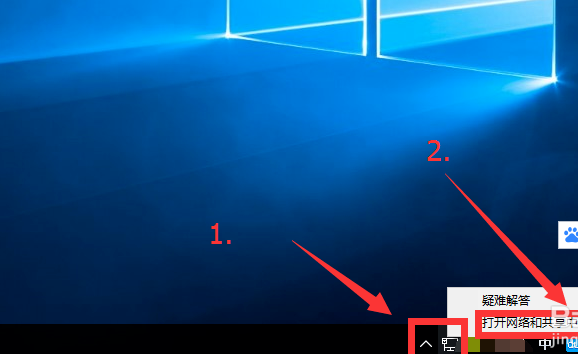
2.在网络和共享中心界面中,点击更改适配器设置打开。
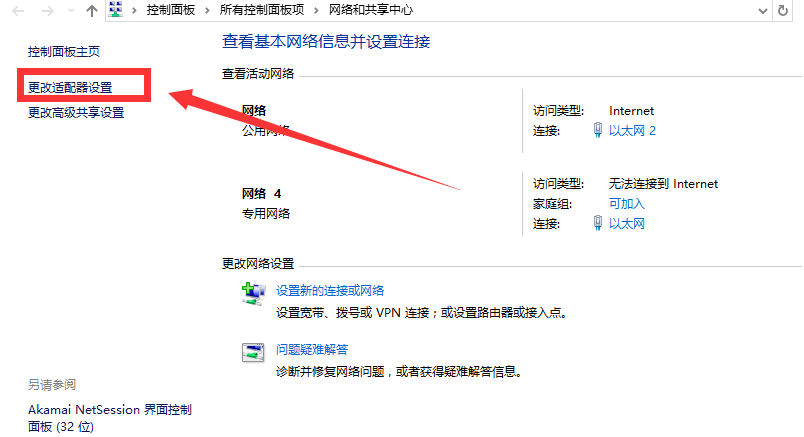
3.在网络连接中选择要设置的网卡,单鼠标右键选择属性打开。
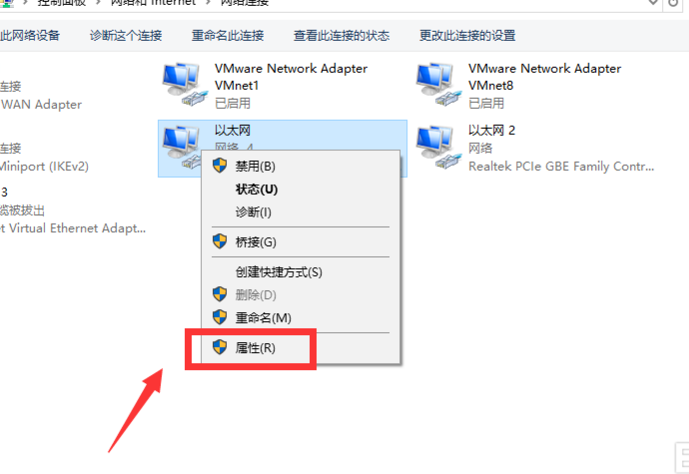
4.接着点击Internet协议版本4,然后在选择属性打开。。
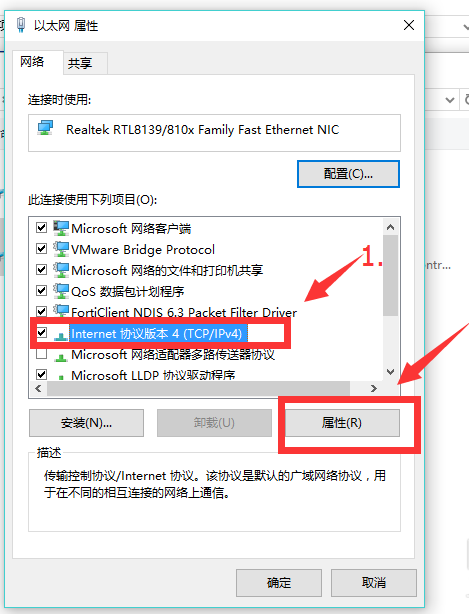
5.选择手动设置'DNS',填写上正确的DNS地址,推荐填写8.8.8.8。设置完成后点击确定就可以了。
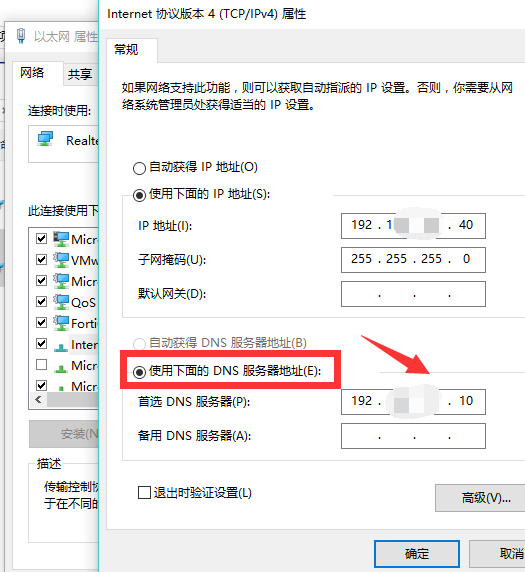
现在知道win10电脑能上qq打不开网页怎么办了吧,希望对你有帮助。大家有什么疑问或是建议,欢迎在评论区内留言交流。想要了解更多信息,请关注我们系统天地!









